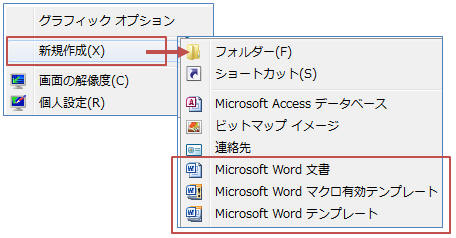
◎dotxファイル …
HKEY_CLASSES_ROOT\.dotx\Word.Template.12\ShellNew\NullFileを追加
◎dotmファイル …HKEY_CLASSES_ROOT\.dotm\Word.TemplateMacroEnabled.12\ShellNew\NullFileを追加
手順1:Wordテンプレート(dotxファイル)の場合
-
「スタート」−「プログラムとファイルの検索」ボックスでregeditと入力
→ レジストリエディタ起動
★注!HKEY_CLASSES_ROOT\.dotx\Word.Template.12\ShellNewがある場合は2~5の操作は不要です。
-
HKEY_CLASSES_ROOT\.dotxで右クリックし「新規」−「キー」をクリック
-
キー名に「Word.Template.12」と入力
-
Word.Template.12キーで右クリックし「新規」−「キー」をクリック
-
キー名に「ShellNew」と入力
-
ShellNewで右クリックし「新規」−「文字列値」をクリック
-
値を「NullFile」とする
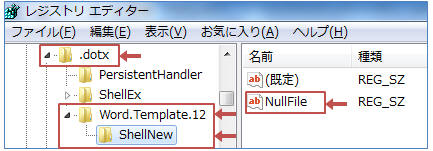
-
デスクトップ等エクスプローラ上でF5キーを押す(更新)又はPCを再起動する
→
右クリック−「新規作成」メニューに「Microsoft Wordテンプレート」が表示されます。
手順2:マクロ有効テンプレート(dotmファイル)の場合
-
「スタート」−「プログラムとファイルの検索」ボックスでregeditと入力
→ レジストリエディタ起動
★注!HKEY_CLASSES_ROOT\.dotm\Word.TemplateMacroEnabled.12\ShellNewがある場合は2~5の操作は不要です。
-
HKEY_CLASSES_ROOT\.dotmで右クリックし「新規」−「キー」をクリック
-
キー名に「Word.TemplateMacroEnabled.12」と入力
-
Word.TemplateMacroEnabled.12キーで右クリックし「新規」−「キー」をクリック
-
キー名に「ShellNew」と入力
-
ShellNewで右クリックし「新規」−「文字列値」をクリック
-
値を「NullFile」とする
-
デスクトップ等エクスプローラ上でF5キーを押す(更新)又はPCを再起動する
→
右クリック−「新規作成」メニューに「Microsoft Wordマクロ有効テンプレート」が表示されます。